آموزش حذف چین و چروک لباس با فتوشاپ
۱۷ دی ۱۴۰۰
ارسال شده توسط تحریریه کافه آرتک
4.85k بازدید
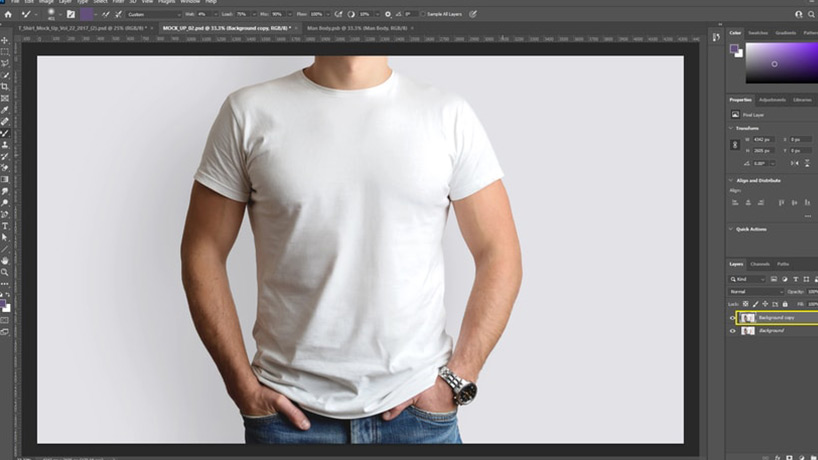
نرمافزار فتوشاپ، یکی از قوی ترین نرمافزارهای ویرایش عکس در دنیا است که قابلیتهای خیرهکنندهای در اختیار ما میگذارد. ممکن است خیلی وقتها در عکسهای خود، ظاهر خوبی نداشته باشیم ولی به کمک فتوشاپ میتوانیم عکسهایمان را به بهترین شکل ممکن ویرایش کرده و طبیعیترین خروجی را بگیریم. گاهی وقتها پیش میاید که خیلی برای گرفتن یک عکس عالی وقت میگذاریم اما وقتتی عکس نهایی را میبینیم، تازه یادمان میافتد که لباسهایمان چروک بوده است.
اگر باز هم چنین اتفاقی برای شما افتاد، اصلا نگران نباشید، در این مقاله میخواهیم نحوه حذف چین و چروک لباس به وسیله فتوشاپ را به شما آموزش دهیم. با روشی که در آموزش فتوشاپ به شما معرفی میکنیم، با انجام چند مرحله ساده و در کوتاهترین زمان ممکن میتوانید چین و چروک لباس در عکسهای خود را حذف کنید. با کافه آرتک همراه باشید.
 ۳- اندازه و میزان نرمی لبههای healing brush را با در نظر گرفتن ناحیه مورد نظر خود، از منوی ابزار در بالای عکس، تنظیم کنید.
۴- گزینه Mode را روی lighten تنظیم کنید. این گزینه در حالت پیشفرض روی normal قرار دارد. دقت داشته باشید که اگر چین یا چروکی که میخواهید حذف کنید، از زمینهاش روشنتر است، باید ابزار darken را انتخاب کنید. در لباسهای دارای چروکهای زیاد و پیچیده، باید از ترکیبی از هر دو استفاده کنید تا بهترین نتیجه را بگیرید.
۵- با نگه داشتن کلید Alt کلیک کردن روی بخشی بدون چروک از لباس، ناحیه نمونه خود را انتخاب کنید تا healing brush tool، آن ناحیه را به عنوان مرجعی برای حذف کردن چین و چروکها، در نظر بگیرد.
۶- حالا با نگه داشتن کلیک چپ و حرکت دادن نشانگر روی چروک مورد نظر، آن را پاک کنید.
بیشتر بخوانید: آموزش رفع ارور رم there is not enough memory در فتوشاپ و دلایل ایجاد
۳- اندازه و میزان نرمی لبههای healing brush را با در نظر گرفتن ناحیه مورد نظر خود، از منوی ابزار در بالای عکس، تنظیم کنید.
۴- گزینه Mode را روی lighten تنظیم کنید. این گزینه در حالت پیشفرض روی normal قرار دارد. دقت داشته باشید که اگر چین یا چروکی که میخواهید حذف کنید، از زمینهاش روشنتر است، باید ابزار darken را انتخاب کنید. در لباسهای دارای چروکهای زیاد و پیچیده، باید از ترکیبی از هر دو استفاده کنید تا بهترین نتیجه را بگیرید.
۵- با نگه داشتن کلید Alt کلیک کردن روی بخشی بدون چروک از لباس، ناحیه نمونه خود را انتخاب کنید تا healing brush tool، آن ناحیه را به عنوان مرجعی برای حذف کردن چین و چروکها، در نظر بگیرد.
۶- حالا با نگه داشتن کلیک چپ و حرکت دادن نشانگر روی چروک مورد نظر، آن را پاک کنید.
بیشتر بخوانید: آموزش رفع ارور رم there is not enough memory در فتوشاپ و دلایل ایجاد
 با روشی که در بالا به شما معرفی کردیم، خیلی سریع و راحتی میتوانید چین و چروکهای لباس را با استفاده از فتوشاپ، حذف کنید.
با روشی که در بالا به شما معرفی کردیم، خیلی سریع و راحتی میتوانید چین و چروکهای لباس را با استفاده از فتوشاپ، حذف کنید.
حذف چین و چروک لباس با فتوشاپ
برای حذف چین و چروک لباس با استفاده از نرمافزار ادوبی فتوشاپ، مطابق مراحل زیر پیش بروید: ۱- عکس خود را در فتوشاپ باز کنید. ۲- ابزار healing brush را از نوار ابزار سمت چپ انتخاب کنید. دقت داشته باشید که به اشتباه، ابزار spot healing را که آیکون بسیار مشابهی دارد، انتخاب نکنید.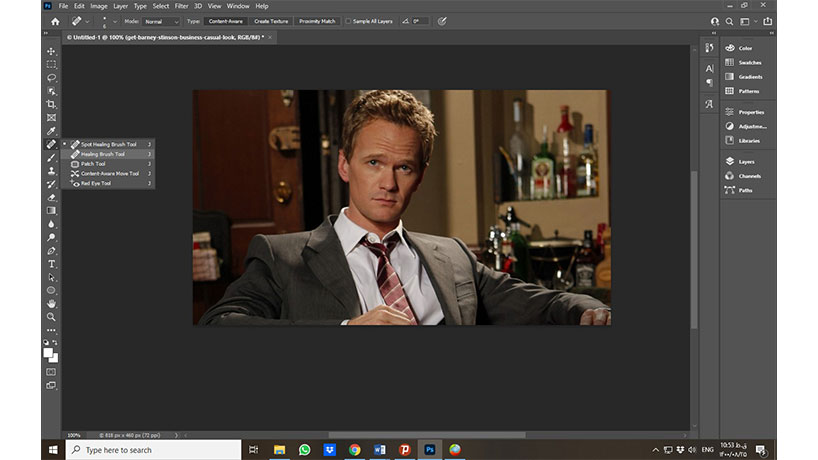 ۳- اندازه و میزان نرمی لبههای healing brush را با در نظر گرفتن ناحیه مورد نظر خود، از منوی ابزار در بالای عکس، تنظیم کنید.
۴- گزینه Mode را روی lighten تنظیم کنید. این گزینه در حالت پیشفرض روی normal قرار دارد. دقت داشته باشید که اگر چین یا چروکی که میخواهید حذف کنید، از زمینهاش روشنتر است، باید ابزار darken را انتخاب کنید. در لباسهای دارای چروکهای زیاد و پیچیده، باید از ترکیبی از هر دو استفاده کنید تا بهترین نتیجه را بگیرید.
۵- با نگه داشتن کلید Alt کلیک کردن روی بخشی بدون چروک از لباس، ناحیه نمونه خود را انتخاب کنید تا healing brush tool، آن ناحیه را به عنوان مرجعی برای حذف کردن چین و چروکها، در نظر بگیرد.
۶- حالا با نگه داشتن کلیک چپ و حرکت دادن نشانگر روی چروک مورد نظر، آن را پاک کنید.
بیشتر بخوانید: آموزش رفع ارور رم there is not enough memory در فتوشاپ و دلایل ایجاد
۳- اندازه و میزان نرمی لبههای healing brush را با در نظر گرفتن ناحیه مورد نظر خود، از منوی ابزار در بالای عکس، تنظیم کنید.
۴- گزینه Mode را روی lighten تنظیم کنید. این گزینه در حالت پیشفرض روی normal قرار دارد. دقت داشته باشید که اگر چین یا چروکی که میخواهید حذف کنید، از زمینهاش روشنتر است، باید ابزار darken را انتخاب کنید. در لباسهای دارای چروکهای زیاد و پیچیده، باید از ترکیبی از هر دو استفاده کنید تا بهترین نتیجه را بگیرید.
۵- با نگه داشتن کلید Alt کلیک کردن روی بخشی بدون چروک از لباس، ناحیه نمونه خود را انتخاب کنید تا healing brush tool، آن ناحیه را به عنوان مرجعی برای حذف کردن چین و چروکها، در نظر بگیرد.
۶- حالا با نگه داشتن کلیک چپ و حرکت دادن نشانگر روی چروک مورد نظر، آن را پاک کنید.
بیشتر بخوانید: آموزش رفع ارور رم there is not enough memory در فتوشاپ و دلایل ایجاد
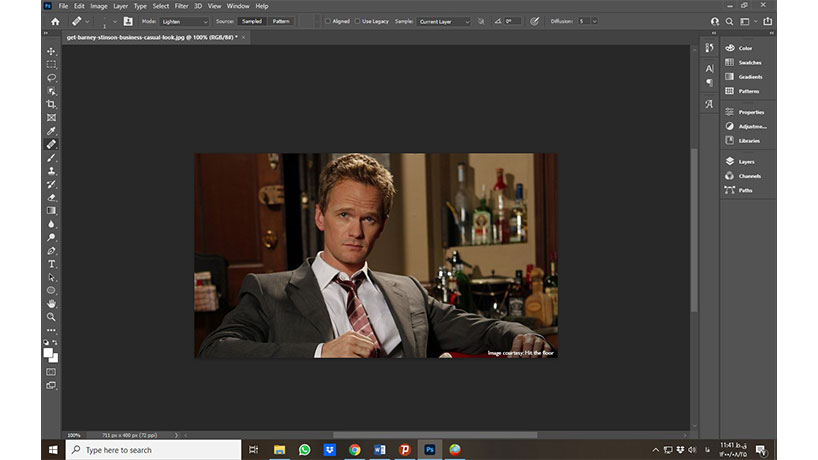 با روشی که در بالا به شما معرفی کردیم، خیلی سریع و راحتی میتوانید چین و چروکهای لباس را با استفاده از فتوشاپ، حذف کنید.
با روشی که در بالا به شما معرفی کردیم، خیلی سریع و راحتی میتوانید چین و چروکهای لباس را با استفاده از فتوشاپ، حذف کنید. 







دیدگاهتان را بنویسید